Valora este artículo :
Este artículo le ha sido útil ?
Sí
No
Vous avez noté 0 étoile(s)
Procédure
OsCommerce es una solución gratuita y de código abierto bajo la Licencia Pública General GNU que permite montar una tienda online sin conocimientos de programación.
OsCommerce se creó en marzo de 2000. El sitio web oscommerce.com cuenta con más de 12.000 sitios profesionales en todo el mundo.
El software ofrece una serie de funciones básicas que satisfacen las principales necesidades de la mayoría de los negocios en línea. OsCommerce confía en su comunidad de usuarios y desarrolladores para evolucionar y mejorar pragmáticamente a medida que cambian las necesidades.
1. Accede a tu área de cliente de LWS
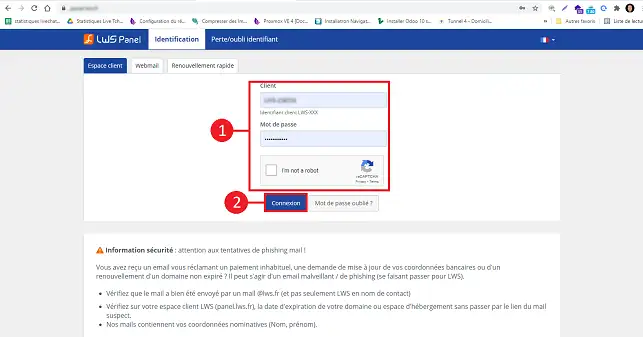
2. Haz clic en la pestaña"Servidores" en la parte superior de la página.
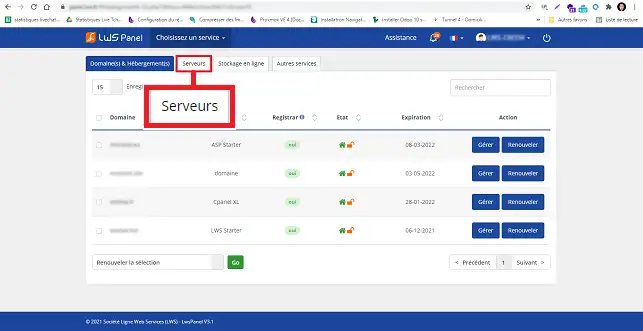
3. Haga clic en el botón "Administrar" detrás del servidor para el que desea instalar OSCommerce.
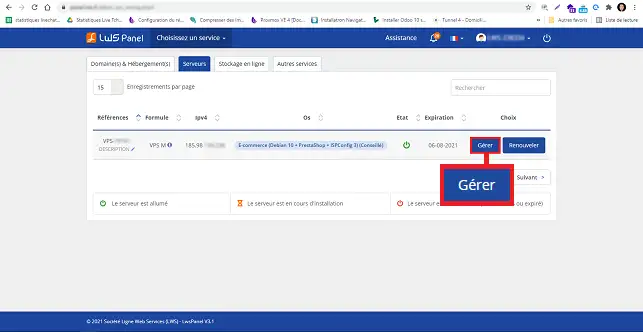
4. Haz clic en el botón"Softaculous" para instalar el software.
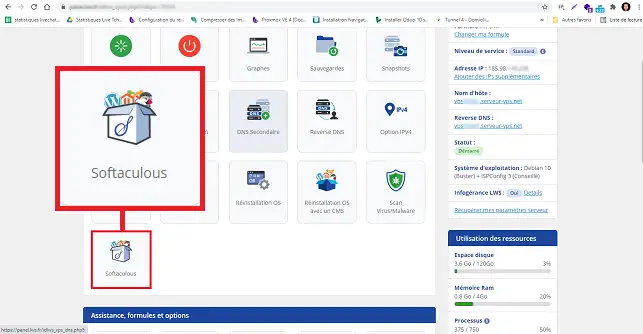
5. Haga clic en el botón "Instalar" en la nueva ventana para confirmar la instalación de Softaculous.
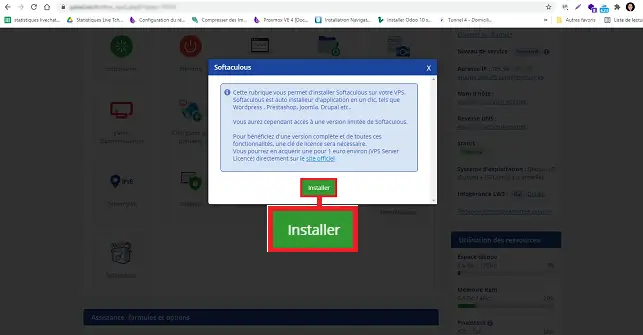
6. Una vez instalado Softaculous, haga clic en"Panel de Administración" para ir a ISPConfig.
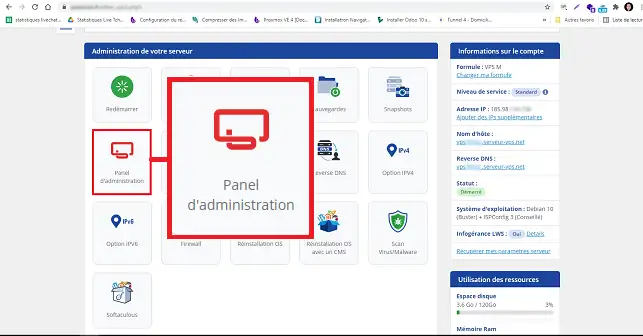
7. Haga clic en"Herramientas" en el menú superior de su interfaz ISPConfig.
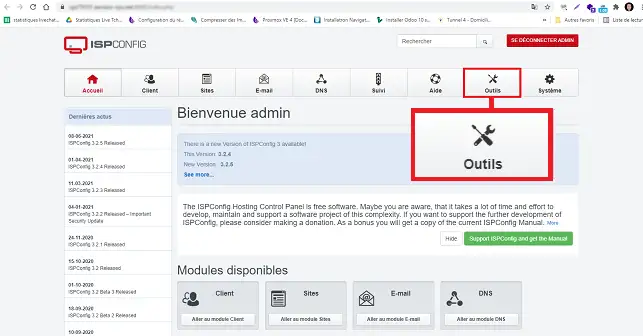
8. Haz click en"Softaculous" en el menú de la izquierda de tu interfaz.
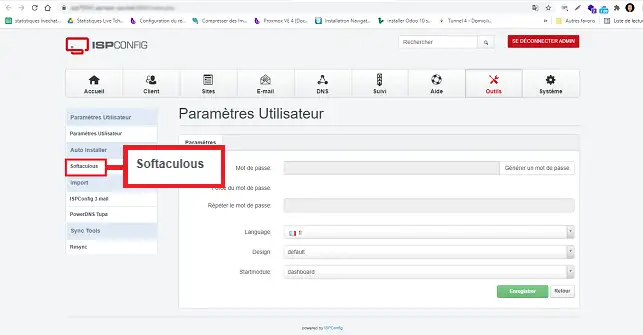
9. Busque el software OSCommerce usando la barra de búsqueda en la parte superior izquierda de la interfaz Softaculous.
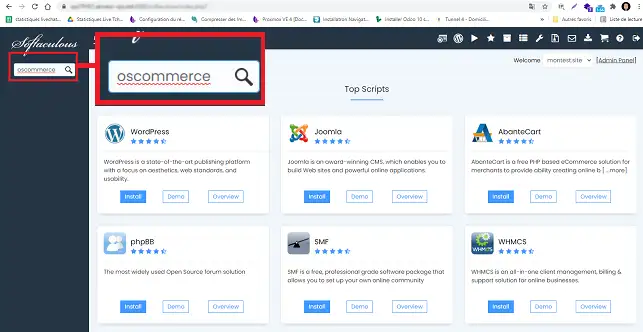
10. Haz clic en el botón"Instalar ahora".
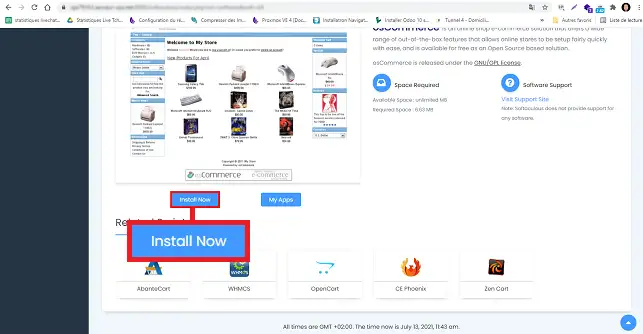
11. Rellene los campos de la siguiente manera:
A continuación, haga clic en el botón "Instalar" para proceder a la instalación de OSCommerce.
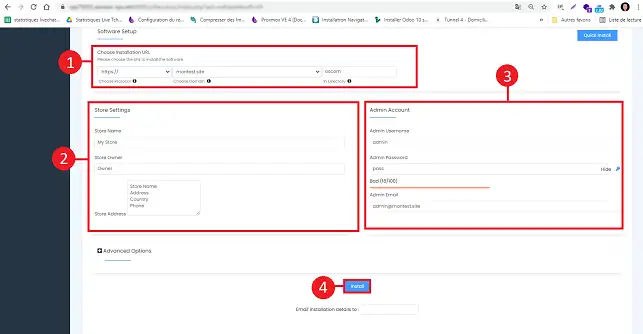
Descubra miles de plantillas gráficas adaptadas a cualquier actividad de nuestro socio Themeforest
Valora este artículo :
Este artículo le ha sido útil ?
Sí
No
0mn lectura
¿Cómo puedo gestionar Prestashop en un servidor VPS dedicado?
1mn lectura
¿Cómo instalo OpenCart en un servidor VPS dedicado?
1mn lectura
¿Cómo instalo Magento en un servidor VPS dedicado?